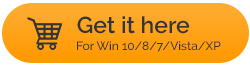iObit Smart Defrag: revisión, pros, contras y veredicto final
Publicado: 2019-06-20Casi todos están pasando por el mismo dolor de no poder usar su PC al nivel óptimo. Puede haber tantos problemas como sea posible y, lamentablemente, todos conducen a este molesto resultado final. Comienza a enumerar los problemas que pueden dañar su disco duro, habrá cientos de ellos. Sin embargo, la experiencia no es la misma con la búsqueda de soluciones.
Dado que la fragmentación del disco puede ser uno de los principales problemas, su sistema funciona más lento que nunca, debe tomar medidas rápidas. Y la acción rápida no significa que sea temporal para impulsar la PC, se trata del rendimiento general del sistema. Recuerde que está buscando aumentar el rendimiento del disco y para hacerlo, se necesita una herramienta de desfragmentación de disco confiable y poderosa, como IObit Smart Defrag.
¿Qué quiere decir con fragmentación de disco?
En ocasiones, cuando está instalando nuevas aplicaciones o eliminando grandes cantidades de archivos, la fragmentación del disco ya ha comenzado. La fragmentación del disco simplemente significa que sus archivos se dividen en pedazos en varias partes del disco. Dado que estamos trabajando continuamente en esos archivos, se están editando de diferentes formas, como escribir y cambiar el tamaño. Y debido a este cambio constante en el archivo general, la fragmentación es bastante natural.
Cuanto más se propague la fragmentación del disco, su PC comenzará a funcionar más lentamente que nunca. Aunque la fragmentación del disco tiene que ver con el uso del espacio (disponible) en los dispositivos de almacenamiento, debe estar en el nivel mínimo. Debe asegurarse de que el nivel de fragmentación sea el menor posible para que el rendimiento del sistema no se vea afectado. Sin embargo, si el nivel de fragmentación aumenta, debe recurrir al software de limpieza de disco disponible en el mercado.
¿Qué software de limpieza de disco hay que elegir?
Ahora que se ha establecido que necesita más que nunca un software de limpieza de disco. Aquí es cuando comenzamos a cometer errores al saltar al primer software de limpieza que vemos frente a nosotros. Entonces, en lugar de tomar una decisión instantánea, comience a explorar el software de limpieza en diferentes aspectos, incluida la seguridad, confiabilidad y efectividad de los datos.
Entonces, en lugar de buscar en Internet el mejor software de limpieza, permítanos hacer los cálculos generales por usted. Aquí le daremos una descripción completa y detallada de uno de los mejores optimizadores de disco duro. ¡¡Sí!! Para mantener las unidades de su sistema desfragmentadas y mejorar el rendimiento de la PC, lo hemos reducido a IObit Smart Defrag.
Lea también: Formas de liberar espacio en el disco duro en Windows 10
Especificaciones del producto
| GENERAL | |||
| Editor | IObit | ||
| Sitio web del editor | http://www.iobit.com | ||
| CATEGORÍA | |||
| Categoría | Utilidades y Sistemas Operativos | ||
| Subcategoría | Utilidades del sistema | ||
| SISTEMAS OPERATIVOS | |||
| Sistemas operativos | Windows 10/8.1/8/7/Vista/XP | ||
| Requerimientos adicionales | Ninguna | ||
| DESCARGAR INFORMACIÓN | |||
| Tamaño del archivo | 15,11 MB | ||
| Nombre del archivo | Archivo externo | ||
| PRECIOS | |||
| Modelo de licencia | Gratis | ||
| Limitaciones | No disponible | ||
| Precio | $19.99 | ||
Comience a optimizar el disco duro con IObit Smart Drive
Lista de contenidos
- 1. Desfragmentación de disco
- 2. Desfragmentación del tiempo de arranque
- 3. Juego optimizado
- 4. Centro de acción
Sin duda, uno de los mejores software de desfragmentación de disco, IObit Smart Defrag está listo para reducir el nivel de fragmentación. Además, al hacerlo, comenzará a optimizar el disco duro de su sistema para aumentar el rendimiento general de su PC. IObit Smart Defrag ha sido diseñado para seguir desfragmentando su disco duro de manera rápida y profunda para que nada quede intacto.
Además, el hecho de que funcione rápidamente no significa que habrá lagunas en la limpieza del sistema. Una combinación perfecta de confiabilidad y potentes funciones ricas, IObit Smart Defrag es justo la herramienta que estaba buscando. Entonces, sin más preámbulos, comencemos a explorar este efectivo y prometedor software de limpieza de disco para su PC:
Haga clic aquí para descargar IObit Smart Defrag
- Debe comenzar visitando el sitio web oficial y tocando el botón Descarga gratuita.
- Tocar Descargar ahora lo dirigirá a una nueva página donde debe tocar Descargar ahora y esperar a que se complete la descarga.
- Ahora debe continuar con el proceso de instalación y otras indicaciones. Dentro de un tiempo, la instalación estará lista y aterrizarás en la página de inicio de IObit Smart Defrag.
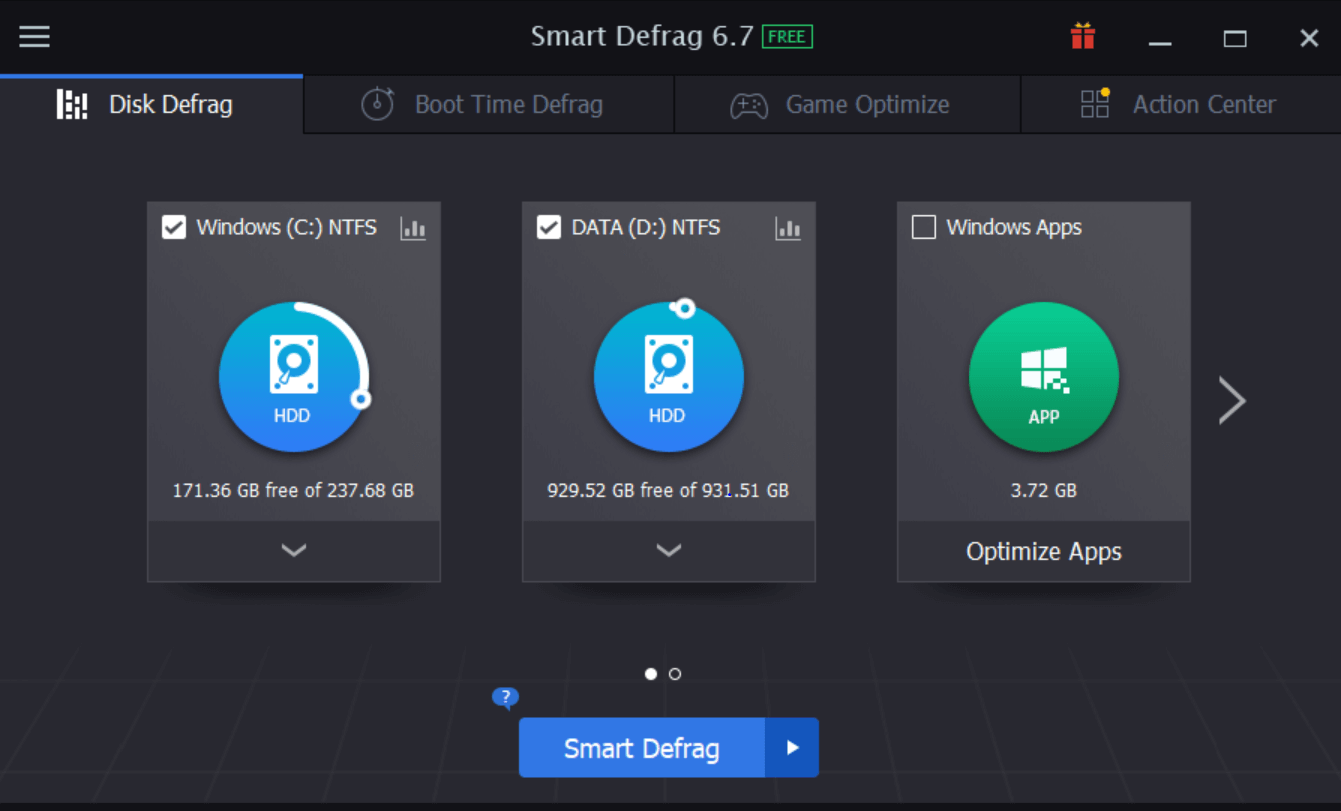
- Tan pronto como aparezca la herramienta, le dará una idea de los detalles de la unidad actual de su sistema. Por ejemplo, en la captura de pantalla anterior, IObit Smart Defrag ha mostrado detalles sobre las unidades de la PC con tipo y datos de memoria.
- En cualquiera de las unidades, puede ver el logotipo diseñado por Chart (junto con el nombre del disco). Si hace clic en el mismo, esto comenzará a analizar la unidad de su sistema y le proporcionará datos de Disk Health.
- Este informe de estado del disco de autosupervisión (datos estadísticos) le dará una idea de cómo está funcionando y si es necesario tomar alguna medida.

Entonces, comencemos a revisar cada sección del software IObit Smart Defrag para comprenderlo completamente (uno por uno):
Lea también: ¿Qué tan seguro es recuperar archivos borrados en el disco duro de Windows 10?
1. Desfragmentación de disco
La sección Disk Defrag es la misma página en la que llegamos tan pronto como se lanzó IObit Smart Defrag en el sistema. Aunque la página no tiene mucha información para contener, contiene información sobre cómo desfragmentar las unidades de su sistema. Todo lo que necesita hacer es seleccionar la unidad que necesita desfragmentar y una vez que haya tomado la decisión, toque Iniciar desfragmentación .
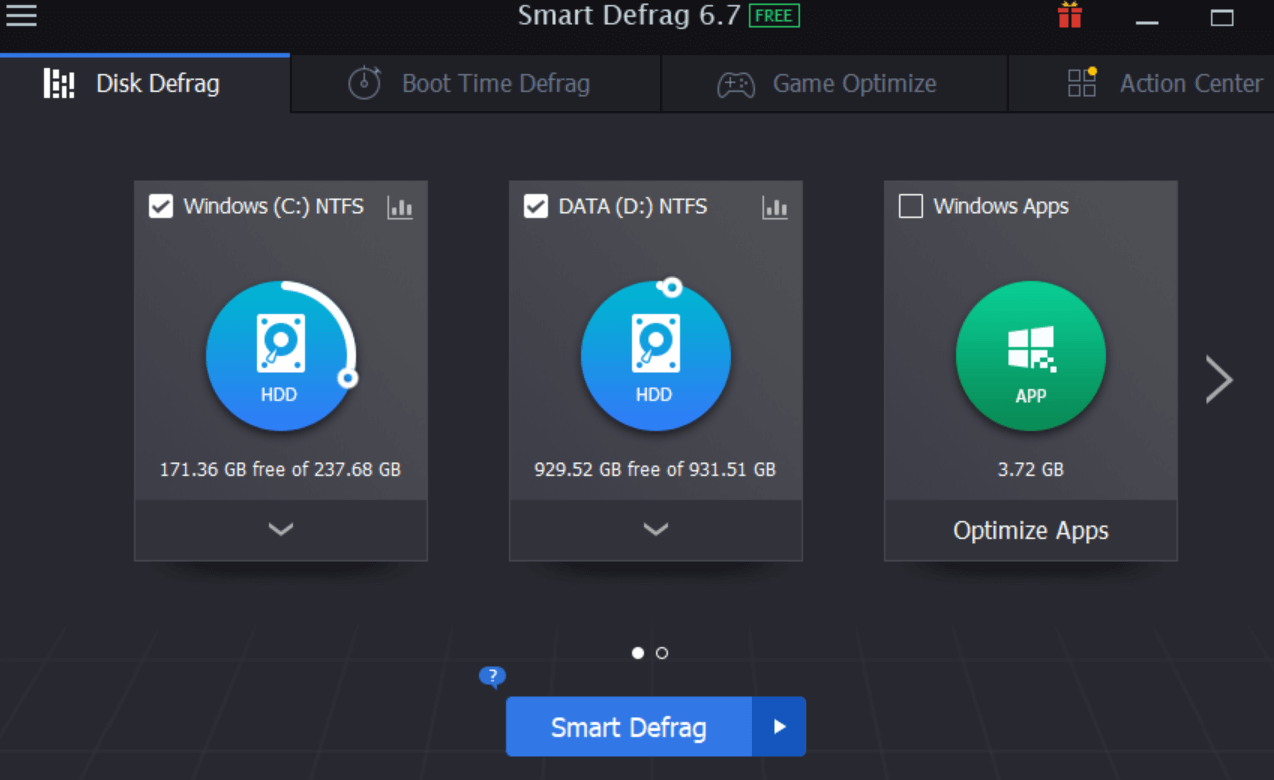
- Tal como se muestra en la imagen de arriba, debe iniciar el proceso de desfragmentación seleccionando las unidades que desea desfragmentar (seguiremos adelante con ambas unidades).
- También puede pasar el cursor sobre la sección de flecha hacia abajo en cualquiera de las unidades para ver más opciones ( desfragmentación automática, desfragmentación en tiempo de arranque y limpieza de disco ).
- Después de decidir todo, debe tocar Smart Defrag e IObit Smart Defrag iniciará el proceso de desfragmentación.
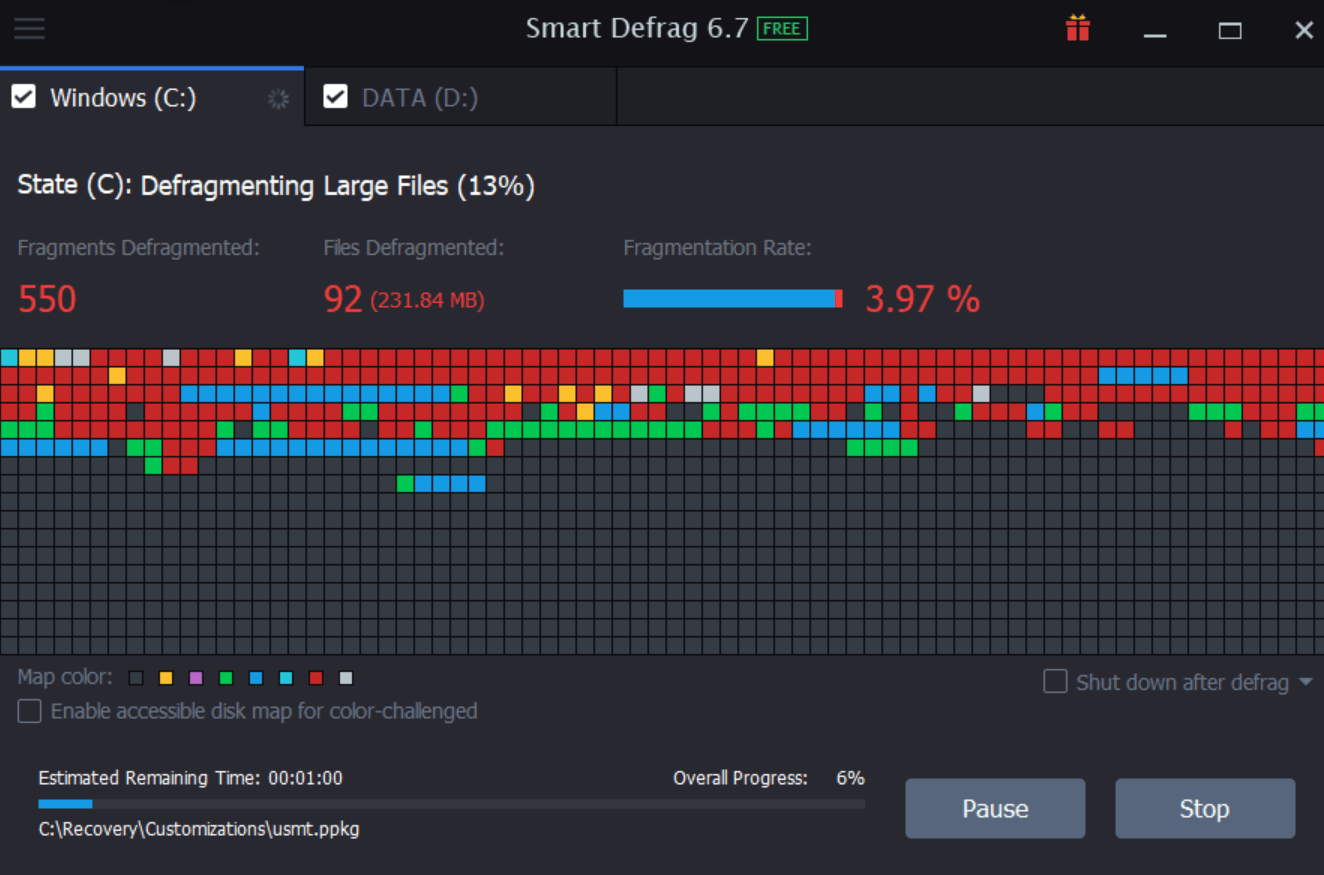

- Como puede ver en la imagen de arriba, se ha iniciado el proceso de desfragmentación. Hay dos pestañas en la parte superior (Windows y Datos) que indican las diferentes unidades que hemos seleccionado para la desfragmentación. Una vez que el primero se desfragmente con éxito, el otro se iniciará automáticamente.
- Una vez que se haya completado la desfragmentación de la unidad, recibirá una notificación de la misma. Además, puede tocar en Ver informe para ver el informe completo en formato detallado.

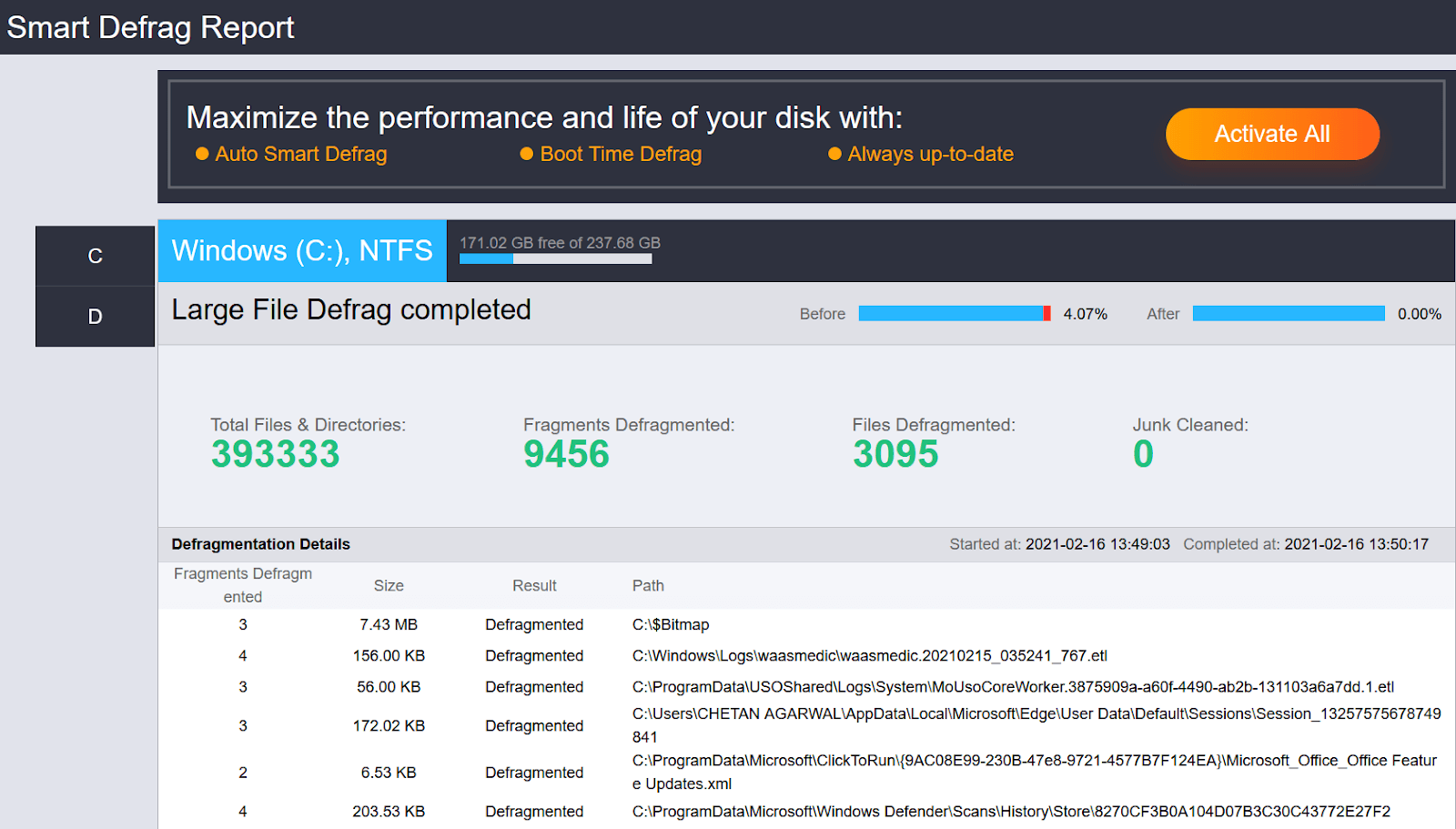
- Además, cerca de Ver informe y finalizar, verá otra opción (mejoras de rendimiento 360). Esta opción le indicará que optimice su PC usando una de sus poderosas herramientas, Advanced SystemCare (opcional). Todo lo que necesita hacer es tocar Instalar para optimizar y la herramienta comenzará a analizar diferentes secciones para llevar todo al nivel de optimización.
2. Desfragmentación del tiempo de arranque
Otra sección poderosa de IObit Smart Defrag es Boot Time Defrag que hará que las cosas sean más automáticas que manuales. Todo lo que necesita hacer es tocar el siguiente encabezado (Boot Time Defrag) y la página a continuación se mostrará frente a usted.
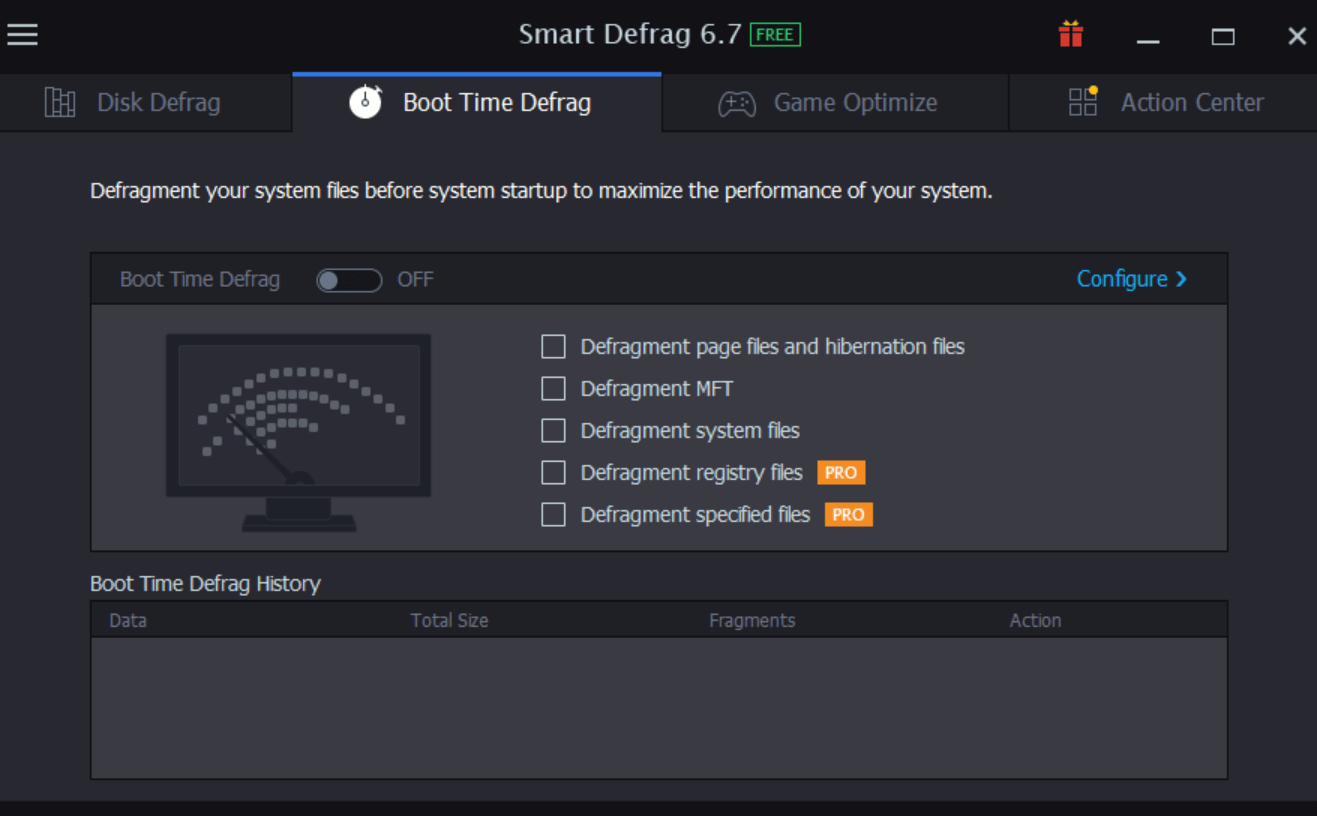
- Simplemente puede tocar la opción Configurar y le dará muchas opciones para modificar según su conveniencia.

- Puede revisar todos y cada uno de ellos para configurar las cosas y una vez que todo se haya configurado correctamente, toque Aceptar.
- Aquí puede marcar las secciones (de esas 5 opciones enumeradas) y se habilitará Boot Time Defrag.
- Tenga en cuenta que el proceso de desfragmentación comenzará de acuerdo con la configuración que haya establecido en el paso anterior. Si desea realizar algún cambio en el mismo, puede hacerlo tocando la función Configurar.
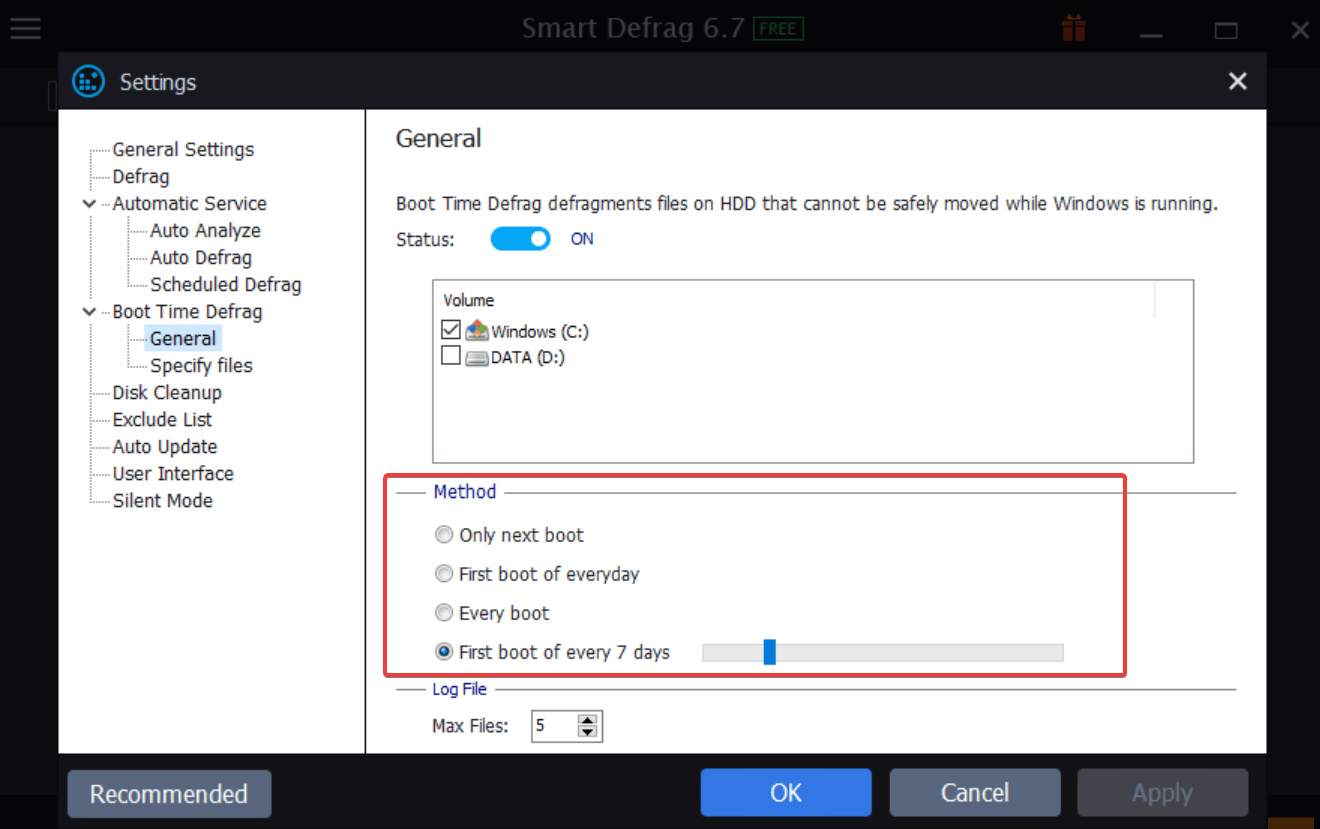
3. Juego optimizado
Como le dijimos al principio que IObit Smart Defrag es uno de los mejores software de desfragmentación de disco, no fue sin hechos. La herramienta ha sido diseñada teniendo en cuenta todo lo que puede causar problemas de lentitud en la PC. Es por eso que aquí hemos enumerado todas las posibles soluciones que puede necesitar para optimizar los discos duros y mantener el sistema funcionando sin problemas y más rápido. Todo lo que necesita hacer aquí es tocar el encabezado Game Optimize (justo cerca de Boot Time Defrag).

- Sorprendentemente, verá una ventana en blanco con un signo + donde puede agregar su juego preferido para una mejor experiencia.
- Dado que se trata de mejorar su experiencia de juego, el propósito solo se logrará optimizando todo el proceso.
- Por lo tanto, debe tocar + y agregar la ubicación de su juego desde la ventana emergente automática.
- Tan pronto como reduzca el juego que desea optimizar para una mejor experiencia, toque Abrir.
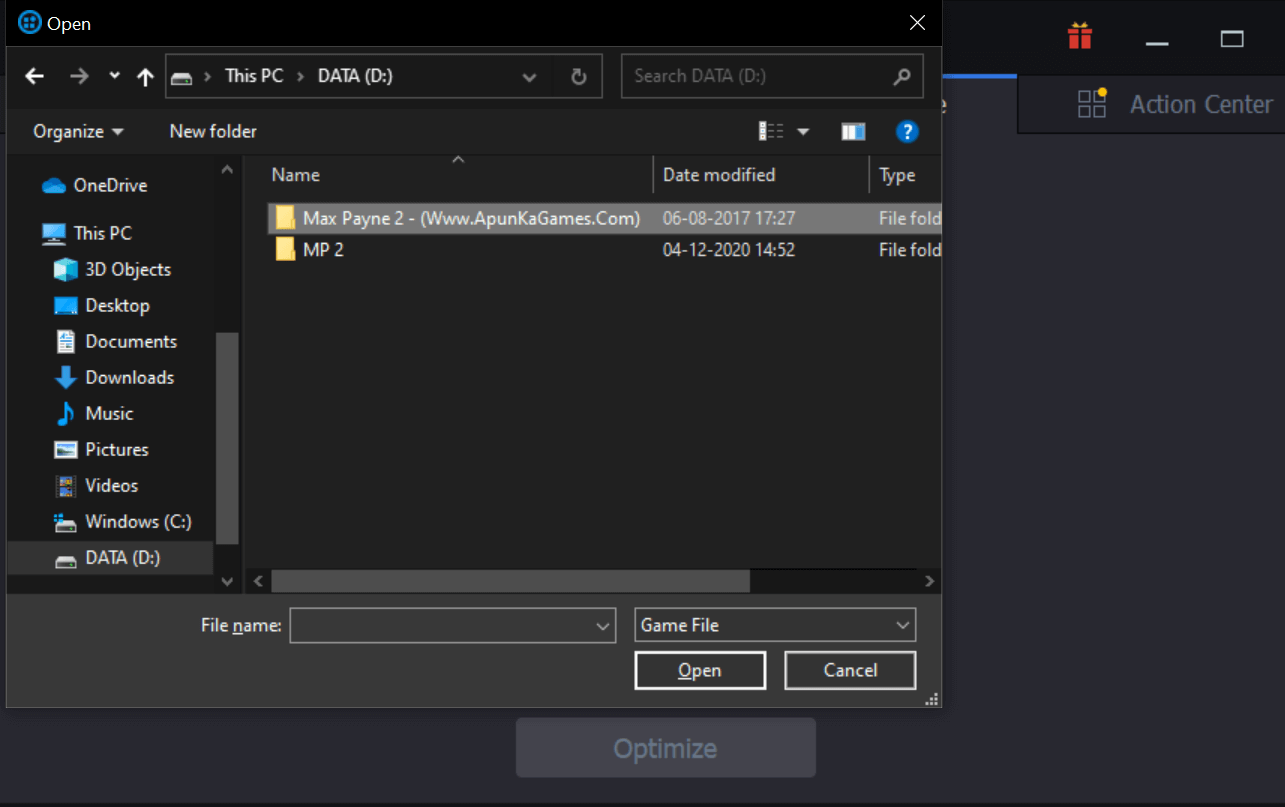
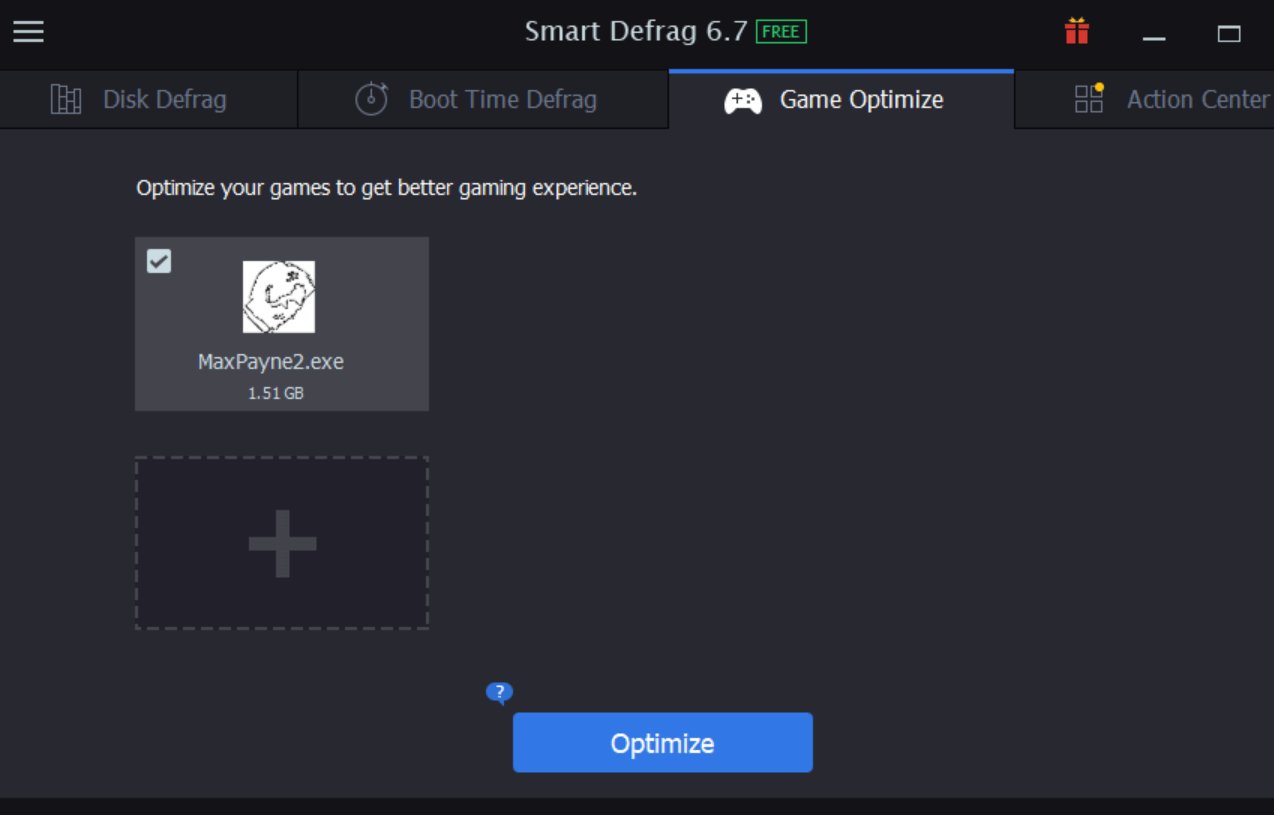
- Después de agregar el juego en particular, debe tocar Optimizar e IObit Smart Defrag comenzará a optimizar el juego por usted.
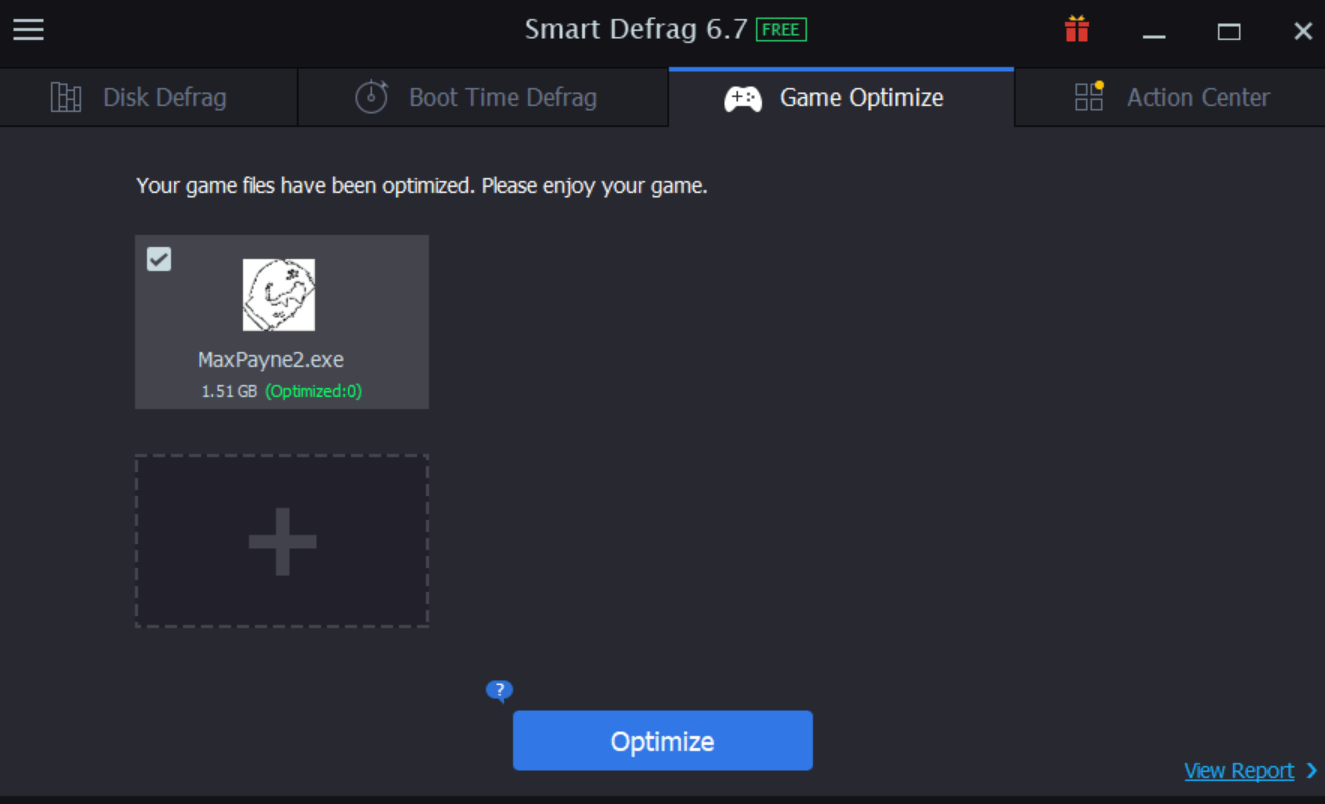
Tan pronto como toque Optimizar , IObit Smart Defrag optimizará su juego (puede ver Optimizado: 0 justo debajo de la ventana de adición del juego). Además, puede tocar Ver informe para ver qué secciones se han optimizado para una mejor experiencia de juego.
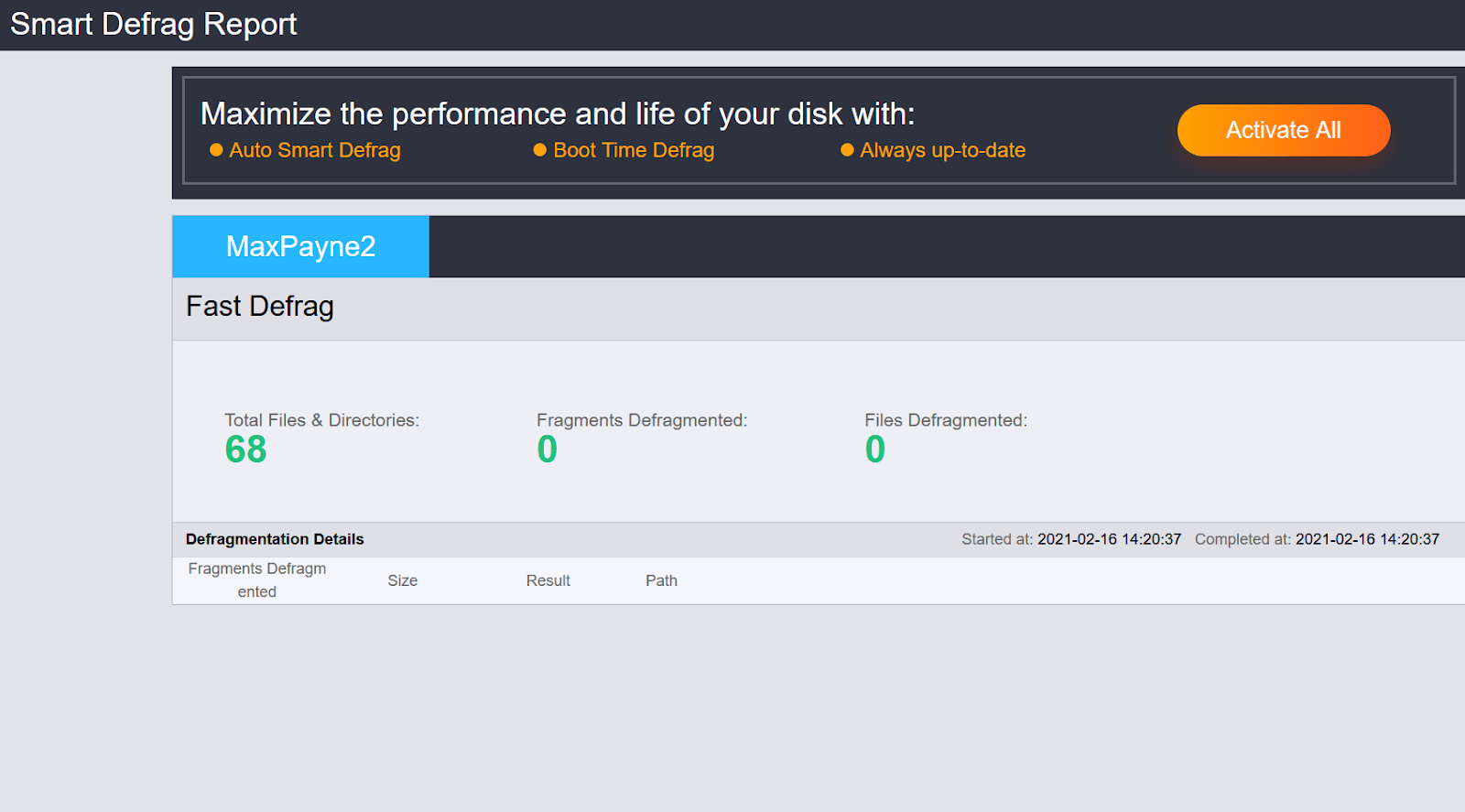
4. Centro de acción
Action Center es otra sección del poderoso software de desfragmentación de disco, IObit Smart Defrag, que lo ayuda con excelentes sugerencias. A veces, hay tantas opciones que nos confundimos al tomar la decisión final. Aquí es donde el Centro de actividades lo ayudará con los mejores programas recomendados para mantener su sistema protegido en general junto con un mejor rendimiento.

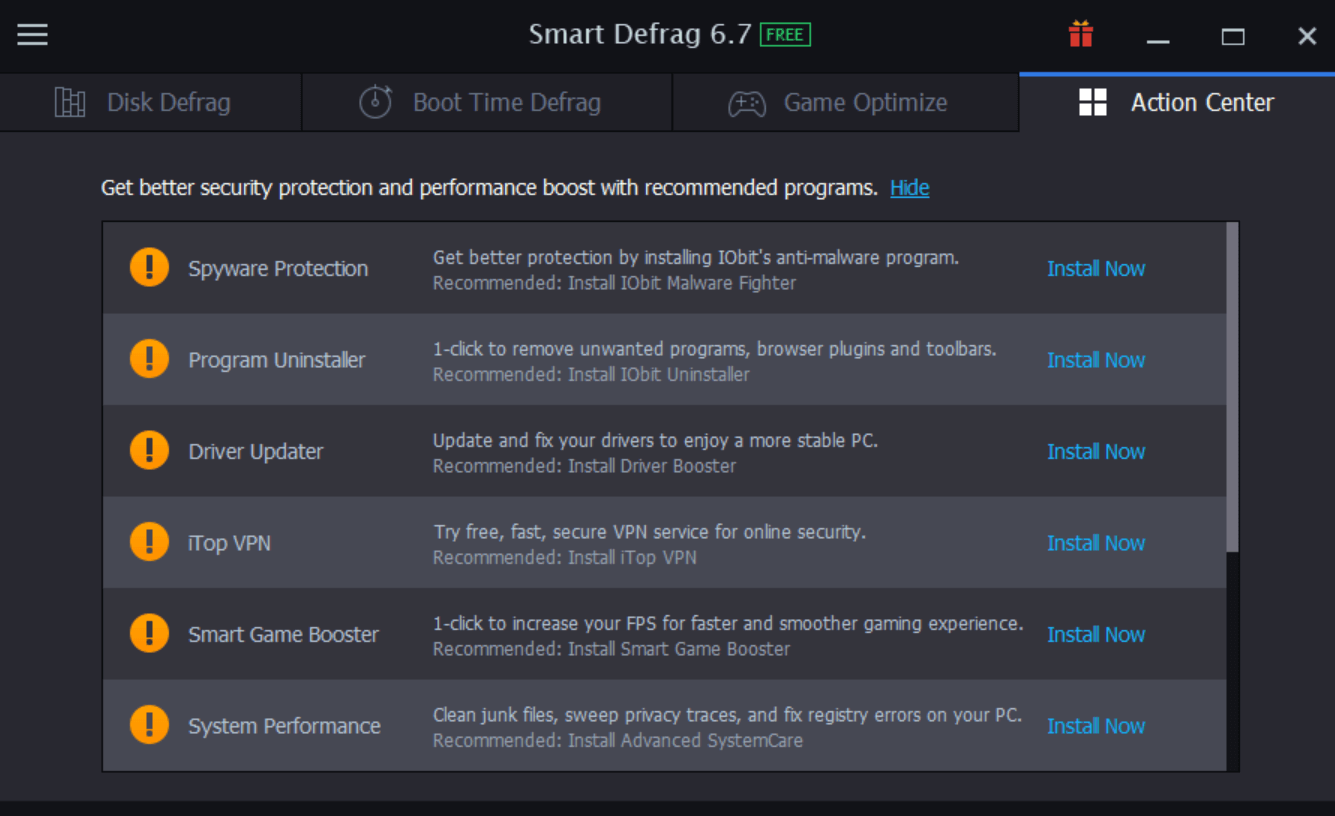
Arriba están todos los programas recomendados (opcionales) por IObit Smart Defrag para ayudarlo a mantener el sistema protegido. Todo lo que necesita hacer es tocar Instalar ahora y el programa se instalará en su sistema. Puede revisar el resumen rápido del propósito general de la herramienta y luego tomar su decisión.
Después de explorar las cuatro secciones anteriores, también puede tocar el menú de hamburguesas (parte superior izquierda de la pantalla). Aquí encontrará muchas cosas para ajustar y cambiar la apariencia de IObit Smart Defrag.

Simplemente significa que tiene el control de personalización para que todo se vea de acuerdo con sus preferencias. Entonces, sin más preámbulos, toque el menú de hamburguesas y comience a explorar cada uno de ellos uno por uno. ¡¡Excitante!!
Software gratuito de desfragmentación de disco: iObit Smart Defrag
La fragmentación del disco es uno de los problemas más comunes que enfrenta su PC y eventualmente conduce a un bajo rendimiento del sistema. Algo que nadie quiere experimentar porque el sistema debe funcionar más rápido sin comprometer la seguridad de sus datos. Aquí es donde le hemos traído uno de los mejores programas gratuitos de desfragmentación de disco que puede darle todo el impulso que su sistema necesita. Descargue el software IObit Smart Defrag en su PC y comience a optimizar los discos duros para obtener la experiencia y el impulso que estaba buscando.
Siguiente lectura
El mejor software de recuperación de datos gratuito y de pago: restaure archivos perdidos, eliminados o faltantes en su PC (2021)
¿Existe alguna herramienta para reparar el agotamiento del almacenamiento del sistema y los problemas de rendimiento?
¿Cómo hacer que un sistema antiguo funcione más rápido?
Alternativas de recuperación de datos de EaseUS para Windows